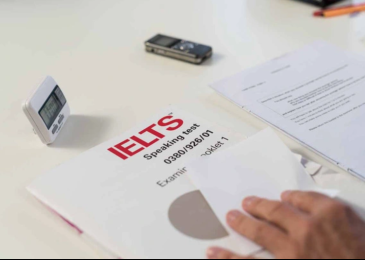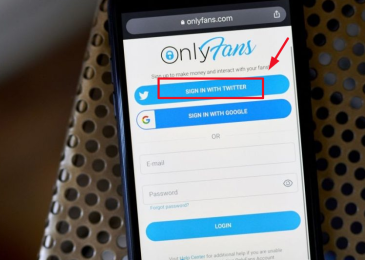Cách đăng ký Steam không chỉ đơn thuần là tạo ra cửa hàng trò chơi mà còn mở ra cơ hội tham gia cộng đồng game rộng lớn. Dù bạn đang sử dụng điện thoại di động hay máy tính cá nhân, việc đăng ký tài khoản Steam không hề phức tạp. Bài viết tại Đăng Ký Internet Banking sẽ hướng dẫn bạn các bước cơ bản để tạo tài khoản Steam.
Mục lục
Tài khoản Steam là gì?
Tài khoản Steam là một tài khoản người dùng được sử dụng trên nền tảng Steam, một nền tảng phân phối và quản lý trò chơi số hóa và phần mềm của hãng Valve Corporation. Steam là một trong những nền tảng phân phối trò chơi và nội dung số lớn nhất trên thế giới.
Khi bạn tạo một tài khoản Steam, bạn sẽ có khả năng mua, tải về, cài đặt và chơi các trò chơi số hóa trực tiếp trên máy tính của bạn. Tài khoản Steam cũng cho phép bạn tham gia vào cộng đồng Steam, kết bạn với bạn bè, tham gia các nhóm chơi game, và thậm chí tham gia vào thị trường cộng đồng để mua, bán và trao đổi các vật phẩm trong trò chơi.
Steam cung cấp một loạt các dịch vụ và tiện ích cho người dùng, bao gồm việc tổ chức thư viện trò chơi, lưu trữ lưu game trực tuyến, cập nhật tự động, và nhiều tính năng khác giúp người chơi tận hưởng trải nghiệm chơi game dễ dàng hơn.
Đăng ký tài khoản Steam để làm gì?
Đăng ký tài khoản Steam có nhiều mục đích và lợi ích, bao gồm:
+ Mua và Chơi Trò Chơi: Tài khoản Steam cho phép bạn mua và tải về các trò chơi số hóa từ cửa hàng Steam. Bạn có thể tìm thấy hàng ngàn trò chơi khác nhau, từ các tựa game độc quyền đến những tựa game nổi tiếng của các nhà phát triển lớn.
+ Lưu Trữ Thư Viện Trò Chơi: Tài khoản Steam giúp bạn quản lý thư viện trò chơi của mình. Bạn có thể dễ dàng cài đặt, gỡ bỏ và cập nhật trò chơi một cách thuận tiện.

+ Thị Trường Cộng Đồng: Tài khoản Steam cung cấp cho bạn quyền truy cập vào thị trường cộng đồng, nơi bạn có thể mua, bán và giao dịch các vật phẩm trong trò chơi với các người chơi khác.
+ Lưu Trữ Lưu Game Trực Tuyến: Steam cung cấp tính năng lưu trữ lưu game trực tuyến, cho phép bạn lưu trạng thái của trò chơi để sau này có thể tiếp tục chơi từ điểm bạn đã lưu.
+ Tham Gia Sự Kiện và Khuyến Mãi: Steam thường có các sự kiện và khuyến mãi hấp dẫn cho người chơi. Tài khoản Steam giúp bạn dễ dàng theo dõi và tham gia vào các sự kiện này.
Cách đăng ký Steam
Cách đăng ký tài khoản Steam trên điện thoại
Bước 1: Tải ứng dụng Steam phiên bản mới nhất cho điện thoại của bạn. Bạn có thể tải trên Android hoặc iPhone đều được. Vào cửa hàng bấm Steam và tiến hành tải về máy.
Bước 2: Sử dụng trình duyệt trên điện thoại và truy cập địa chỉ đăng ký Steam TẠI ĐÂY.
Bước 3: Nhập thông tin tài khoản email mà bạn sẽ sử dụng cho Steam. Chọn “Tôi không phải người máy”.
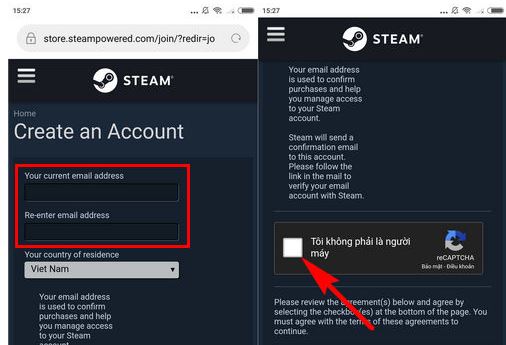
Bước 4: Xác nhận đồng ý với điều khoản ứng dụng bằng cách chọn “I agree AND am 13 years of age or older”, sau đó chọn “Continue”.
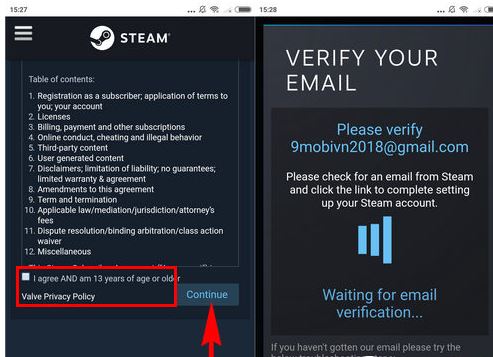
Bước 5: Steam sẽ gửi một email kích hoạt đến địa chỉ email bạn đã nhập. Truy cập ứng dụng Gmail và mở thư “Steam đã gửi về thành công”.
- Chọn biểu tượng “Create My Account” trong thư.
- Trở lại màn hình trang web đăng ký tài khoản Steam.
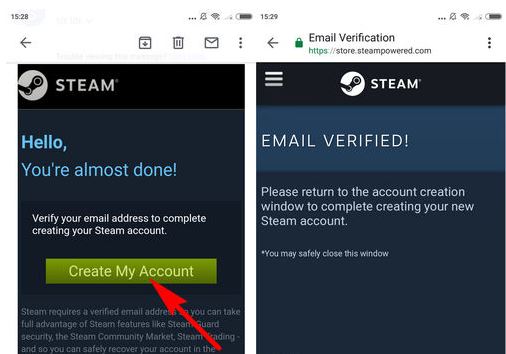
Bước 6: Chọn “Quản lý tác vụ” và quay lại trang web đăng ký Steam.
Bước 7: Nhập thông tin tài khoản của bạn vào các trường yêu cầu để hoàn thành việc đăng ký tài khoản Steam trên điện thoại.
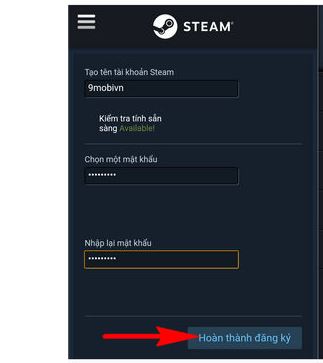
Cách đăng ký tài khoản Steam trên máy tính
Bước 1: Truy cập đường link: https://store.steampowered.com/about/ và bấm “Install Steam”.
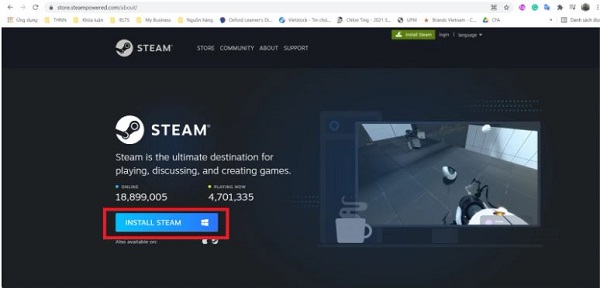
Bước 2: Chọn nơi lưu file và nhấn “Save”.
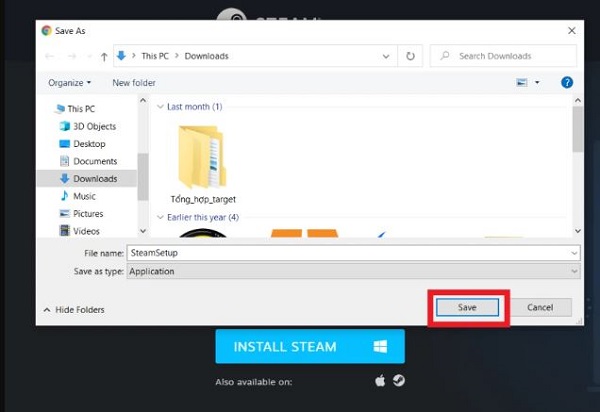
Bước 3: Mở file vừa tải xuống và bắt đầu cài đặt Steam trên máy tính:
- Nhấn “Yes”.
- Tiếp theo, chọn “Next”.
- Tiếp tục nhấn “Next”.
- Chọn vị trí lưu trữ sau đó nhấn “Install”.
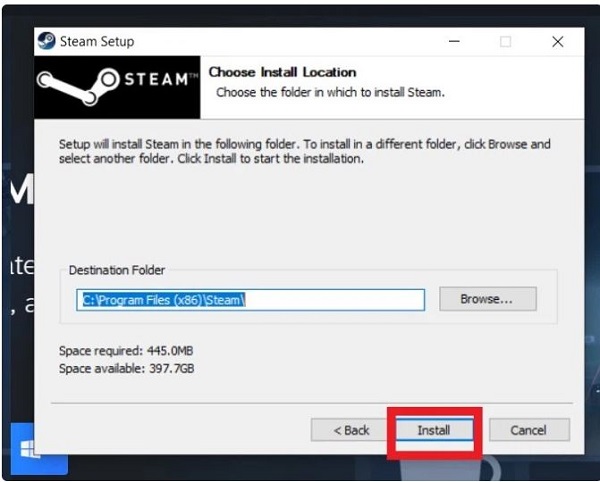
Bước 4: Chờ Steam hoàn tất quá trình cài đặt. Sau khi cài đặt xong, bấm “Finish” để kết thúc.
Lưu ý: Phần mềm sẽ tự động cập nhật lên phiên bản mới nhất. Khi cập nhật hoàn tất, bạn sẽ thấy biểu tượng Steam trên màn hình Desktop của máy tính.
Lỗi thường gặp khi đăng ký tài khoản Steam
Khi đăng ký tài khoản Steam, có thể bạn sẽ gặp một số lỗi thông thường. Dưới đây là một số lỗi phổ biến mà người dùng thường gặp khi đăng ký tài khoản Steam và cách khắc phục:
+ Email đã sử dụng: Địa chỉ email được sử dụng để kích hoạt tài khoản Steam. Nếu người dùng cung cấp một địa chỉ email không hợp lệ hoặc đã được sử dụng cho tài khoản khác, họ sẽ không thể tạo tài khoản thành công.
+ Mật khẩu không khớp: Thường xảy ra khi bạn nhập mật khẩu trong hai ô không trùng khớp. Đảm bảo bạn nhập chính xác mật khẩu và xác nhận mật khẩu.
+ Lỗi Captcha không chính xác: Steam thông báo mã capcha không hợp lệ “Your response to the CAPTCHA appears to be invalid. Please re-verify that you’re not a robot below”.
+ Độ dài mật khẩu yêu cầu: Steam yêu cầu mật khẩu có ít nhất 8 ký tự. Đảm bảo mật khẩu của bạn đủ dài và bảo mật.
+Không thể kích hoạt mã xác minh: Steam có thể gửi mã xác minh qua email hoặc điện thoại. Nếu bạn gặp khó khăn khi kích hoạt mã xác minh, hãy kiểm tra lại hộp thư hoặc thử gửi lại mã xác minh.
+ Cấm đăng ký tài khoản: Nếu bạn từng vi phạm các quy tắc của Steam trong quá khứ, tài khoản của bạn có thể bị cấm đăng ký.
+ Thời gian chờ quá lâu: Steam yêu cầu bạn chờ một thời gian trước khi đăng ký. Thử lại sau một thời gian ngắn nếu bạn gặp lỗi này.
Khắc phục không tạo được tài khoản Steam
Nếu bạn đang gặp tình trạng không tạo được tài khoản Steam thì hãy thử ngay các cách khắc phục sau để dễ dàng đăng ký Steam:
+ Nếu bạn gặp lỗi Captcha hoặc không thể tạo tài khoản, thử thay đổi địa chỉ IP mạng của bạn.
+ Nếu bạn đang sử dụng VPN hoặc máy chủ proxy, hãy tắt chúng và thử tạo tài khoản mà không sử dụng chúng.
+ Xóa bộ nhớ cache DNS của máy tính bằng cách mở Command Prompt (hoặc Terminal trên Mac) và nhập lệnh “ipconfig /flushdns” sau đó nhấn Enter. Điều này có thể giúp làm mới thông tin DNS.
+ Nếu trang web Steam gặp sự cố tạm thời, thử tải lại trang web hoặc thử truy cập vào trang web Steam từ một trình duyệt khác.
+ Bạn có thể thử đăng ký tài khoản Steam trên máy tính, điện thoại khác.
Hy vọng với cách đăng ký Steam trên điện thoại, máy tính trên giúp bạn tiếp cận hàng ngàn tựa game hấp dẫn. Hãy bắt đầu đăng ký ngay hôm nay để không bỏ lỡ bất kỳ cơ hội nào mà Steam mang lại cho bạn!